Touch Bar’lı ve Touch ID’li MacBook Pro klavyesi
Klavyenin en üstündeki Touch Bar, yaptığınız şeye göre değişen araç grubunu görüntüler. Touch ID (açma/kapama düğmesi) Touch Bar’ın sağ tarafında bulunur. Touch ID’yi ayarladıktan sonra, MacBook Pro’nun kilidini açmak ve iTunes Store’dan, App Store’dan, Apple TV uygulamasından, Kitapçı’dan ve web sitelerinden Apple Pay’i kullanarak alışveriş yapmak için parmak izinizi kullanabilirsiniz.
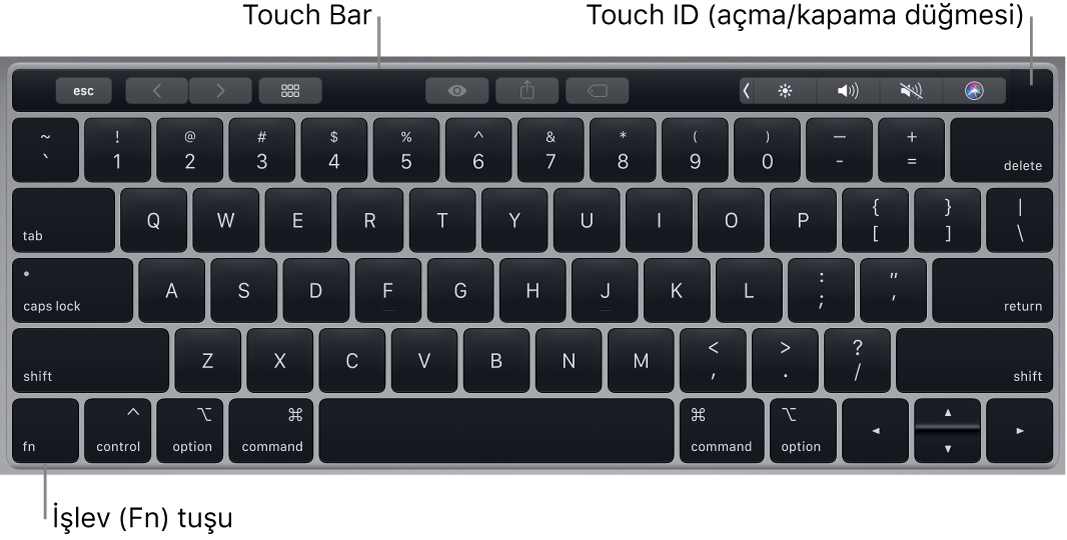
Touch ID’yi (açma/kapama düğmesi) kullanın. MacBook Pro’nuzu açmak için basın (veya sadece kapağı kaldırın ya da herhangi bir tuşa basın). İlk kez başlattığınızda veya yeniden başlattığınızda parolanızı yazarak oturum açmanız gerekir. Touch ID’yi, ayarlama işlemi sırasında veya daha sonra Sistem Tercihleri’nin Touch ID bölümünde ayarlarsınız. Ayarladıktan ve ilk kez oturum açtıktan sonra parolanız her sorulduğunda parolanızı yazarak kimliğinizi doğrulamak yerine parmağınızı hafifçe Touch ID sensörüne koyabilirsiniz.
Apple Pay ile güvenle çevrimiçi alışveriş yapmak için de Touch ID’yi kullanabilirsiniz. Touch ID hakkında daha fazla bilgi için Mac’inizi ayarlama bölümüne bakın. Apple Pay hakkında daha fazla bilgi için Mac’inizde Apple Pay’i kullanma bölümüne bakın.
Not: MacBook Pro’nuzu kapatmak için Elma menüsü ![]() > Sistemi Kapat komutunu seçin. MacBook Pro’nuzu kapatmak için Elma menüsü
> Sistemi Kapat komutunu seçin. MacBook Pro’nuzu kapatmak için Elma menüsü ![]() > Sistemi Kapat komutunu seçin. MacBook Pro’nuzu uyku durumuna geçirmek için Elma menüsü
> Sistemi Kapat komutunu seçin. MacBook Pro’nuzu uyku durumuna geçirmek için Elma menüsü ![]() > Uyut komutunu seçin.
> Uyut komutunu seçin.
Tüm sistem işlevleri Touch Bar’da yer alır.
Parlaklık düğmeleri: Ekranın parlaklığını artırmak veya azaltmak için
 veya
veya  tuşlarına basın.
tuşlarına basın.Mission Control düğmesi: MacBook Pro’nuzda tüm alanlarınız ve açık pencereleriniz de dahil olmak üzere nelerin çalıştığını görmek için
 tuşuna basın.
tuşuna basın.Launchpad düğmesi: MacBook Pro’nuzdaki uygulamaların tümünü birden görmek için
 tuşuna basın. Bir uygulamayı açmak için tıklayın.
tuşuna basın. Bir uygulamayı açmak için tıklayın.Klavye aydınlatması düğmeleri: Klavyenin parlaklığını artırmak veya azaltmak için
 veya
veya  tuşlarına basın.
tuşlarına basın.Ortam düğmeleri: Parçayı, filmi veya slayt sunusunu geri sarmak için
 , çalmak/oynatmak veya duraklatmak için
, çalmak/oynatmak veya duraklatmak için  ya da ileri sarmak için
ya da ileri sarmak için  tuşuna basın.
tuşuna basın.Sesi Kapat düğmesi: Yerleşik hoparlörlerden veya 3,5 mm kulaklık jakından gelen sesi kapatmak için
 tuşuna basın.
tuşuna basın.Ses Yüksekliği düğmeleri: Yerleşik hoparlörlerden veya 3,5 mm kulaklık jakından gelen sesin yüksekliğini azaltmak veya artırmak için
 ya da
ya da  simgesine basın.
simgesine basın.İşlev (Fn) tuşu: Her bir işlev düğmesi (en üst sıradakiler) başka işlevler de gerçekleştirebilir (örneğin F11 düğmesi tüm açık pencereleri gizleyip masaüstünü gösterebilir). Bir işlev düğmesiyle ilişkili eylemi tetiklemek için düğmeye basarken Fn tuşunu basılı tutun.
İpucu: Metin yazabildiğiniz her yerde (örneğin Mesajlar, Mail, Pages ve diğer birçok uygulamada) metni dikte etmenizi sağlayan dikteyi açmak için Fn tuşuna iki kez basın.
Klavye tercihlerini ayarlayın. Sistem Tercihleri’nin Klavye bölümünü kullanın (Elma menüsü ![]() > Sistem Tercihleri’ni seçin, Klavye’yi tıklayın, sonra kullanılabilir seçenekleri görmek için en üstteki düğmeleri tıklayın).
> Sistem Tercihleri’ni seçin, Klavye’yi tıklayın, sonra kullanılabilir seçenekleri görmek için en üstteki düğmeleri tıklayın).
Klavye kestirmeleri hakkında bilgi edinin. MacBook Pro’nuzda tuş birleşimlerine basarak normalde izleme dörtgeni, fare veya başka bir aygıt ile yapacağınız işlemleri gerçekleştirebilirsiniz. Sık kullanılan kestirmelerin listesi için Mac’inizdeki klavye kestirmeleri konusuna bakın.